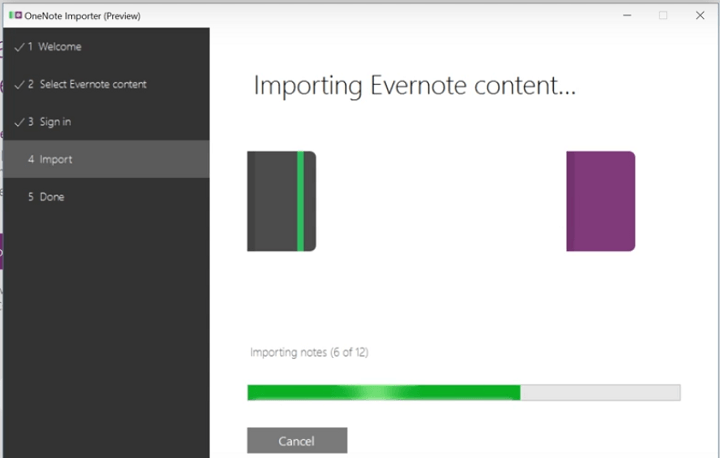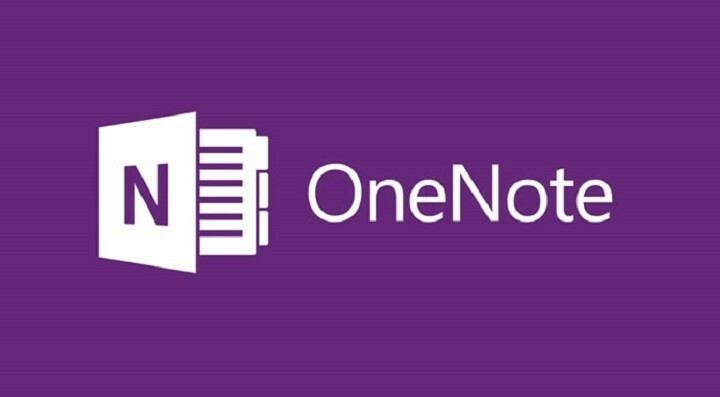
Rakendus OneNote for Windows 10 ja OneNote 2016 töölauarakenduse funktsioon sarnanevad üksteisega, kuid on ka mõningaid erinevusi. OneNote Windows 10 jaoks värskendatakse regulaarselt ja allpool näete rakenduse uusimaid värskendusi.
Sisestage koosoleku üksikasjad
Minge jaotisse Sisesta ja seejärel Koosoleku üksikasjad ja valige Outlooki koosolek. Koosoleku üksikasjad lisatakse uuele märkusele ning need sisaldavad koht, kellaaega, kuupäeva, keda kutsutakse, ja lisateavet. Saate muuta, muuta ja kustutada koosoleku üksikasju, ilma et see mõjutaks algset koosoleku teadet.
Printige otse OneNote'i
Nüüd saate oma arvutist ükskõik mida otse OneNote'i saata ja selleks peate lihtsalt poest installima rakenduse Saada OneNote'i. Seejärel valige Saada Üks märge faili printimisel.
Õigekirja kontrollimine teises keeles
Nüüd saate määrata keele, et määrata keel, mida soovite kasutada eelnevalt valitud konkreetse teksti õigekirja testimisel.
Lehe versioonid
Oma lehtede vanemate versioonide taastamiseks klõpsake hiire parema nupuga mis tahes lehel ja klõpsake nuppu Lehe versioonid. Seejärel näete paani, millel on lehe erinevad versioonid, nii et valige lihtsalt üks.
Kiirelt liikuv või kopeeriv leht
Peate lehel paremklõpsama ja valima selle lõikamise või kopeerimise. Seejärel peate selle kleepima soovitud sihtkohta.
Valige mitu lehte
Rohkemate lehtede valimiseks peate lihtsalt kasutama klahvikombinatsiooni Ctrl + Click või Shift + Click ja seejärel saate neid teisaldada, kopeerida või kõik koos kustutada. Seda saate kasutada ka alamlehtede rühmade loomiseks või reklaamimiseks.
Need on tehtud täiustused OneNote Windows 10 jaoks mais, versioonis 18.8241.5759.
SEOTUD LUGUD KONTROLLIMISEKS:
- OneNote saab Windows 10-s piltide kleepimise ja helimärkmete funktsioonid
- OneNote 2016 ja OneNote UWP App jagavad nüüd võrguühenduseta andmeid
- UWP OneNote'i rakendus pakub nüüd uusi koosoleku- ja õigekirjafunktsioone